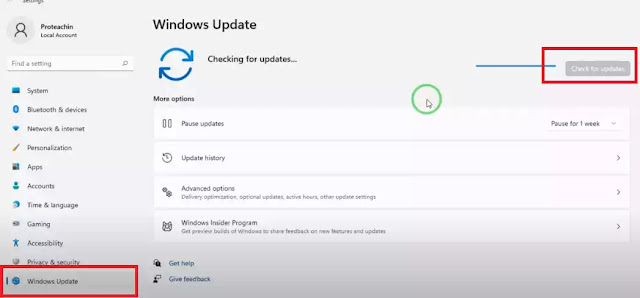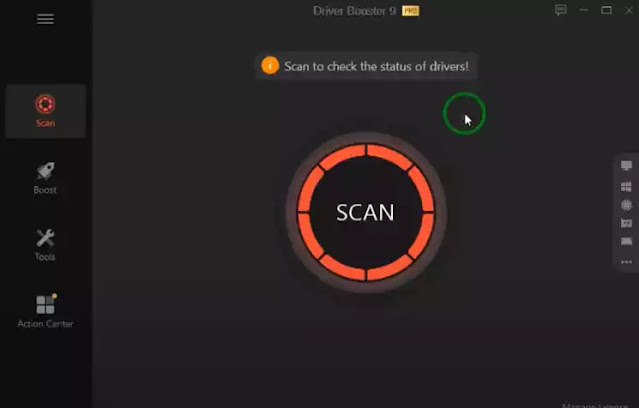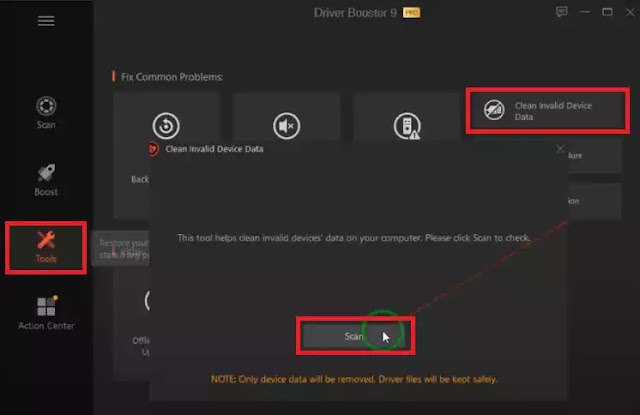حل مشكلة عدم عمل لوحة المفاتيح و الفأرة عند بدأ تشغيل الكمبيوتر من أكثر المشاكل شيوعا بين مستخدمي أنظمة تشغيل ويندوز، حيث أنه و لعدة أسباب مختلفة و متنوعة قد تبدأ هذه المشكلة في الظهور، و قد يذهب بعض المستخدمين إلى عمل فورمات للكمبيوتر للتخلص من هذه المشكلة، حيث أن الحل يكون هنا مكلفا و هو أن تفقد بياناتك المهمة كذلك تستبدل نظام ويندوز بنظام جديد، و يعتبر الأفضل دائما ترك هذا الحل للآخير حتى تجرب باقي الحلول الأخرى و التي ساهمت في حل هذا المشكل بنسبة كبيرة جدا.
توقف الكيبورد و الماوس عن العمل أمر ليس بذلك التعقيد الذي قد يضنه البعض كون أن الحل الخاص بهذا المشكل قد يكون أسهل بكثير مما هو متوقع، فكل ما سوف تحتاج إليه لتجاوز هذا الخطأ هو توفرك على ماوس خارجي سوف تقوم بربطه بحاسوبك المحمول و من ثم سوف تتمكن من تسجيل الدخول إلى نظام ويندوز التابع لك و بعدها البحث عن الحل أو تتبع الحلول الواردة في هذه المقالة.
حل مشكلة من أهم مشكل ويندوز 11 و 10 و 7 و هي مشكلة عدم عمل الكيبورد و الماوس عند بدأ تشغيل الكمبيوتر، و في الغالب فإن هذا المشكل يحدث بعد الفورمات و يكون السبب الرئيسي له هو غياب تعريف الكيبورد و تعريف الماوس في الويندوز الخاص بك، و اليوم سوف نتوقف مع حل هذا المشكل على نظام ويندوز 11 إلا أن هذه الخطوات يمكنكم تطبيقها على باقي أنظمة مايكروسوفت الأخرى بدون أي مشكلة.
و من بين الأسئلة التي سوف تجدونها رائجة بشكل كبير حول هذا الخطأ نجد على سبيل المثال :
لوحة المفاتيح لا تعمل على ويندوز 11.
حل مشكلة عدم استجابة الكيبورد عند تشغيل الجهاز.
حل مشكلة الماوس والكيبورد لا يعمل اثناء تنصيب ويندوز.
تعريف الكيبورد USB ويندوز 7.
لوحة المفاتيح لا تعمل على ويندوز 10.
حل مشكلة توقف الماوس في ويندوز 7.
حل مشكلة توقف الماوس والكيبورد في ويندوز 7.
حل مشكلة توقف الماوس والكيبورد في ويندوز 10.
و سنحاول من خلال هذه المقالة و الفيديو الموجود أسفل منها أن نتعرف على أهم الحلول التي يمكن لها مساعدتنا على تخطي هذا المشكل، إلا أنه يفضل متابعة الفيديو الموجود أسفل هذه المقالة لأنه يحتوي على تفاصيل أكثر و شرح مستفيض للخطوات.
حل مشكلة توقف الماوس و الكيبورد عن العمل في الكمبيوتر
الحل الأول : توقف لوحة المفاتيح و الفأرة عن العمل تعريف الماوس و الكيبورد
تحتاح وصل ماوس خارجي حتى تقوم بهذه الخطوات.
سوف تتجه ألى أيقونة الكمبييوتر أو this pc تنقر عليها بزر الفأرة الأيمن و تختار إدارة أو Manage.
ثم هنا تختار Device Manager.
و هنا تبحث عن Keyboard أو لو حة المفاتيح و كذلك عن الفأرة أو Mice and others pointing devices و تفتحها داخلها ستجد التعريفات الخاصة بلوحة المفاتيح و الفأرة في الغالب ستجد عليها مثلث أصفر و معناه أنها غير معرفة أنقر عليها بزر الفأرة الأيمن و إختار Update Driver.
بعدها تختار Search automatically for drivers و أتركه يبحث عن التعريفات ثم أقل النافذة.
ستقوم بهذه الخطوات لك تعريفات الفأرة و الكيبورد الموجدة عندك في الحاسوب.
الحل الثاني : حل مشكلة عدم عمل الفأرة و لوحة المفاتيح عبر إلغاء تثبيت تعريفات الماوس و الكيبورد
مرة أخرى سوف تتجه ألى أيقونة الكمبييوتر أو this pc تنقر عليها بزر الفأرة الأيمن و تختار إدارة أو Manage.
ثم هنا تختار Device Manager.
و هنا تبحث عن Keyboard أو لو حة المفاتيح و كذلك عن الفأرة أو Mice and others pointing devices و تفتحها داخلها ستجد التعريفات الخاصة بلوحة المفاتيح و الفأرة و تنقر عليها بزر الفأرة الأيمن و تختار Uninstall devices.
ثم هنا سوف تختار uninstall و هذه العملية سوف تقوم بها لكل تعريفات الفأرة و الكيبورد ثم تعيد تشغيل الكمبيوتر.
الحل الثالث : حل مشكلة عدم عمل لوحة المفاتيح و الفأرة في ويندوز عبر تنزيل تحديثات ويندوز
تعتبر خدمة windows update قادرة على حل عدد هائل من مشاكل ويندوز كون أنها قادرة على تنزيل ترقيعات للثغرات و إصلاح مشاكل و أخطاء نظام ويندوز، فغهنا عليك التوجه إلى إعدادات ويندوز ثم windows update و تختار التحقق من التحديثات أو Check for update و بعدها تنتظر حتى يتم تنزيلها و تثبيتها و تعيد تشغيل الكمبيوتر.
الحل الرابع : تحميل تعريفات لوحة المفاتيح و الفأرة عبر برنامج إحترافي
هنا سوف نعتمد برنامج سأترك لكم رابط تنزيله أسفل هذه المقالة. ثم سوف تنقر على Scan أو فحص ثم سوف يبحث عن التعريفات التي سوف يحتاجها حاسوبك ثم تقوم بتنزيلها و تثبيتها و بعدها تختار أن تعيد تشغيل الكمبيوتر الخاص بك، ثمرترى هل تم حل المشكلة و هل عادت الكيبورد و الماوس للعمل من جديد.
الحل الخامس : حذف تعريفات الماوس و الكيبورد المعطوبة
سوف تفتح نفس البرنامج الذي تحمله من الروابط أسفل هذه المقالة ثم تتجه نحو الأدوات Tolls ثم تختار Clean invalid device data و داخله تقوم بعملية Scan أو فحص ، و عندما ينتهي الفحص تقوم بعملية Clean أو تنظيف.
و الأن نترككم مع الشرح المفصل لكيفية حل مشكلة عدم عمل لوحة المفاتيح و الفأرة في ويندوز 11 إصلاح مشكلة الكيبورد و الماوس لا يعمل، من خلال هذا الفيديو.
مشاهدة ممتعة.
روابط التحميل أسفل هذا الموضوع.
شاهد أيضا : حذف فيروسات ويندوز 11 تسريع إقلاع ويندوز 11 ازالة البرامج الضارة و الخبيثية من windows 11
إذا كان لديكم أي أسئلة أو إشكالات يمكنكم مراسلتنا على مواقع التواصل الإجتماعي أو ترك تعليق أسفل الفيديو في اليوتيوب، و إلى لقاء قادم مع شروحات جديدة على مدونة التعليم المجاني، في كل ما يخص التكنولجيا و أنظمة التشغيل و جديد برامج الكمبيوتر و تطبيقات الأندرويد و الهواتف الذكية.